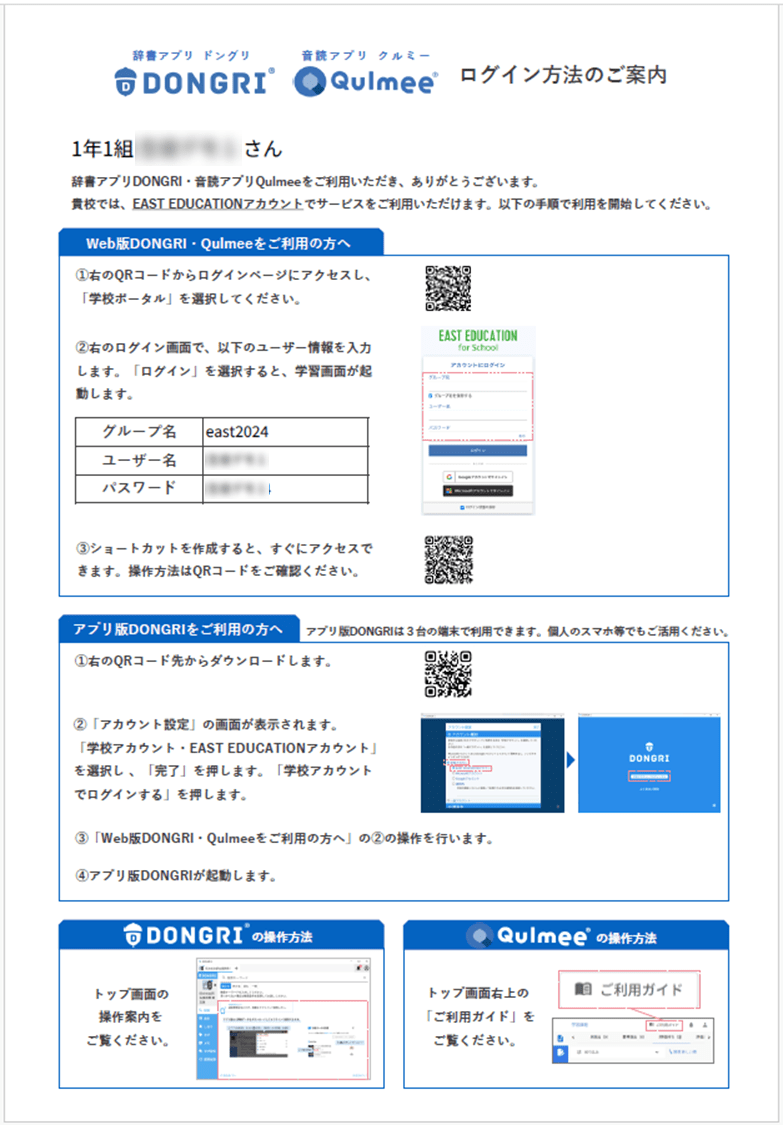ユーザーを一括登録する
ユーザーを一括登録し、ログイン方法に応じた個票を配布するまでの手順を説明します。
管理 > 生徒ユーザー または 先生ユーザー の順番に選択します。
1登録するグループ名を選択し、【一括登録】を選択します。
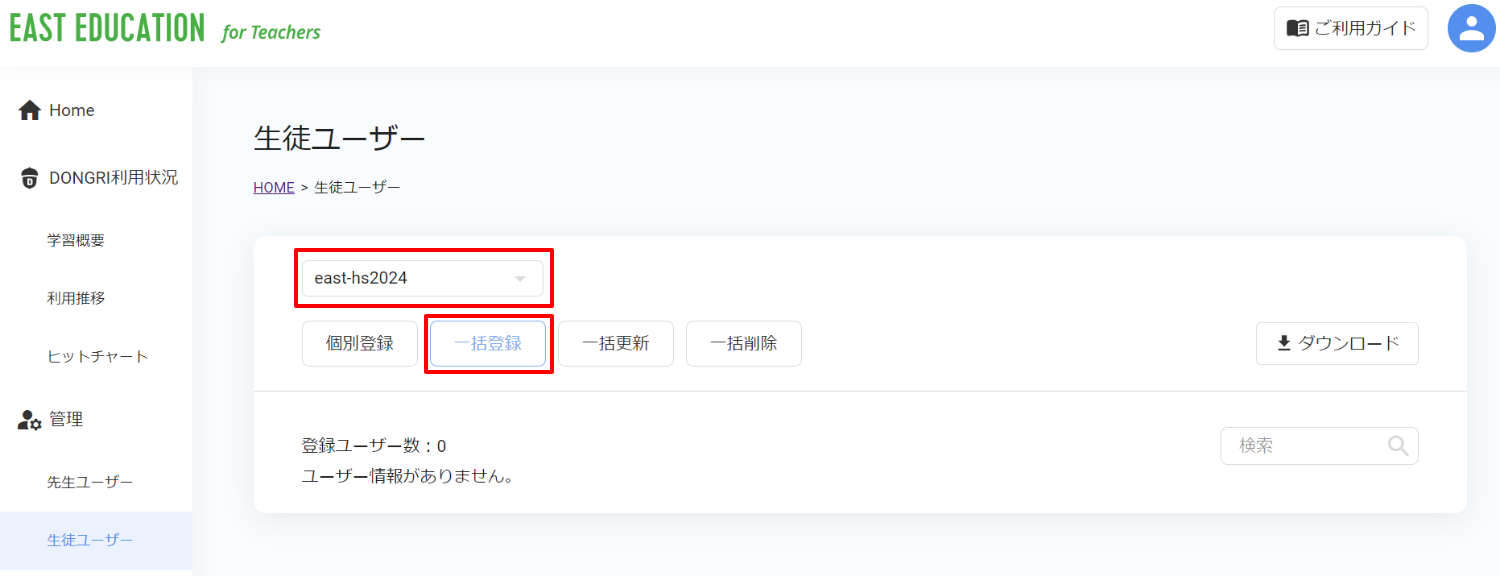
2ご利用のアカウント種別を選択します。

3一括登録用のテンプレートファイルをダウンロードし、必須事項を入力します。
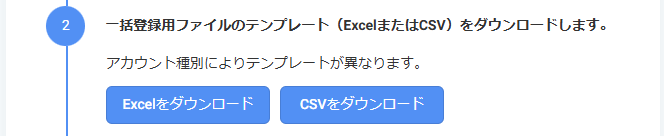
入力する内容は、ファイル中の説明をご覧ください。
必須項目は「ユーザー名」「姓」「学年」「クラス」「学籍番号」「パスワード(EAST EDUCATIONアカウントをご利用の場合のみ)」です。
4ユーザー情報を入力したファイルを保存します。

5ファイルを以下のフィールドにアップロードします。
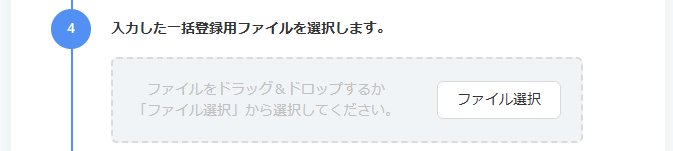
6【一括登録】を選択します。
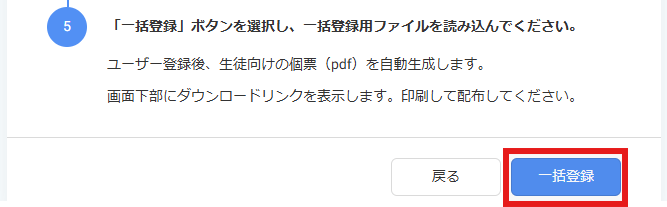
7メッセージを確認して、【OK】を選択します。
ユーザー登録と個票作成の完了は、お知らせで通知されます。
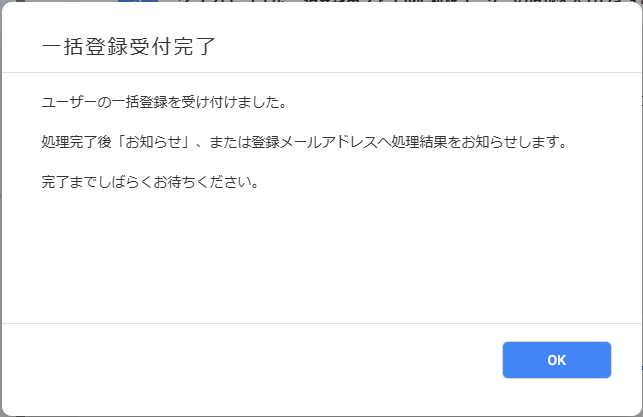
8画面右下に表示されるリンクから、クラスごとの個票ファイルをダウンロードできます。印刷して、生徒に配布してください。
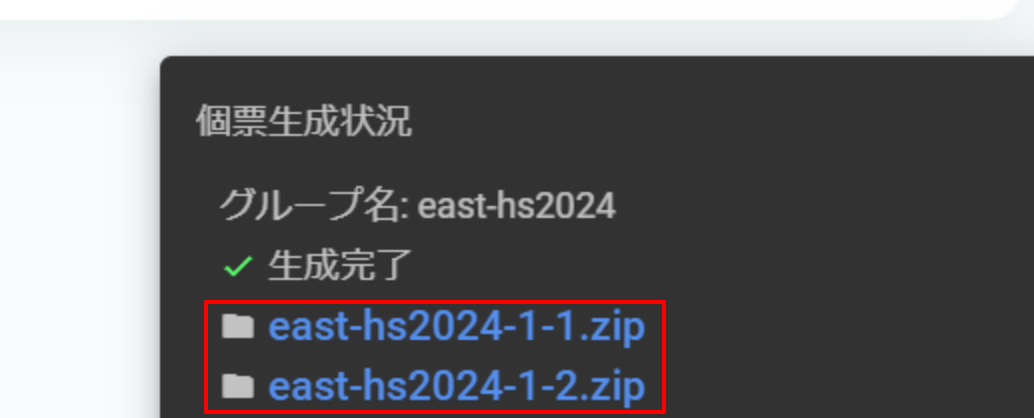
・生徒ユーザー用個票の例(DONGRI)
個票に記載された初回ログイン方法に沿って利用開始できます。